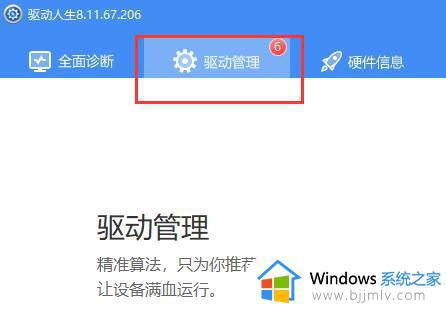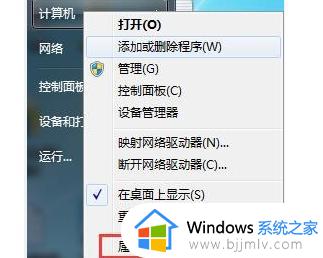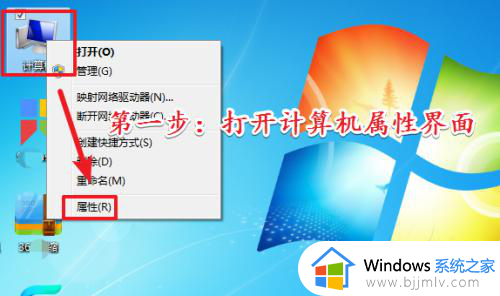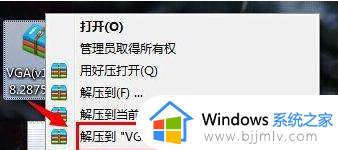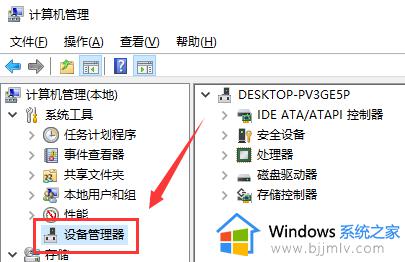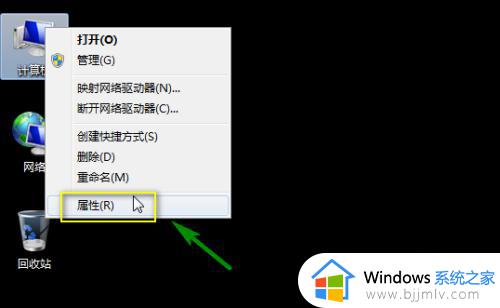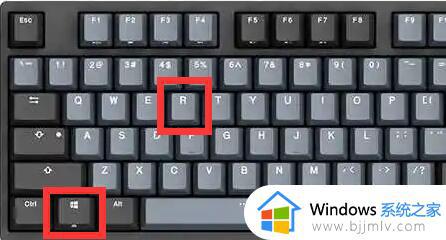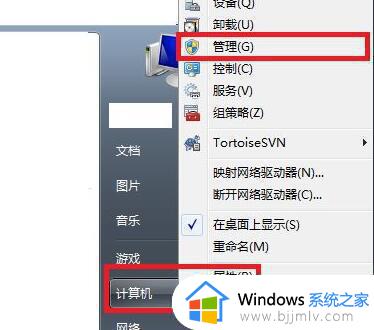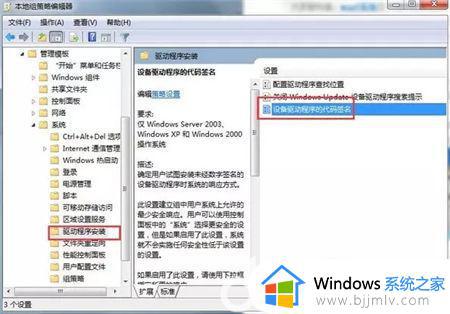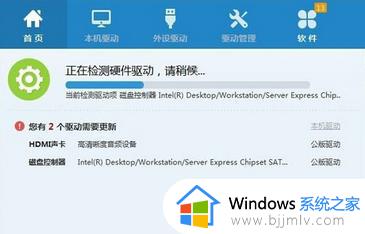windows7显卡驱动怎么更新 windows7如何更新显卡驱动
更新时间:2024-02-27 16:37:09作者:qiaoyun
当显卡出现一些问题或者想让显卡发挥更好的性能时,就会对显卡驱动进行更新,然而有很多windows7系统用户并不知道显卡驱动怎么更新,可以进入设备管理器找到显卡驱动进行更新就可以了,如果你有需要的话,可以跟着笔者一起来看看windows7更新显卡驱动的详细方法吧。
方法如下:
1、点击设备管理器
打开计算机管理里面的设备管理器。
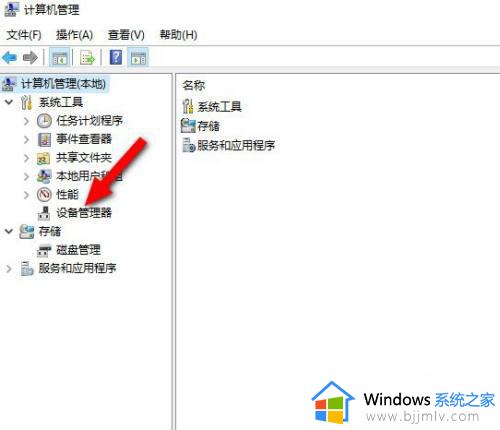
2、选择更新驱动程序
在显卡驱动上右键选择更新驱动程序。
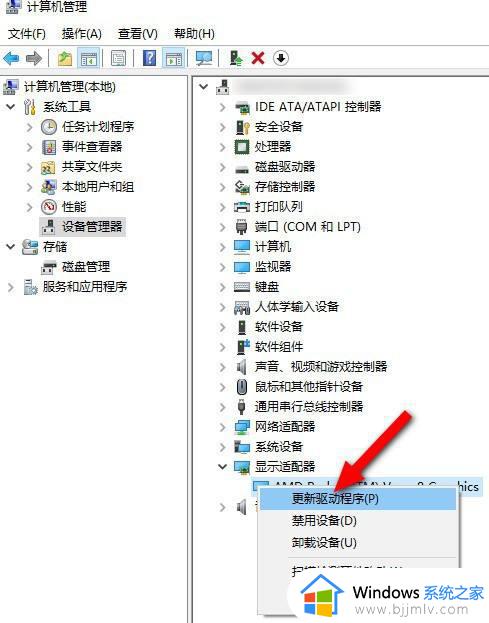
3、点击自动搜索驱动程序
点击自动搜索驱动程序即可。
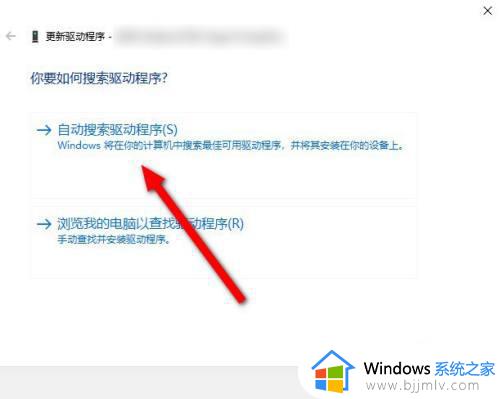
以上给大家介绍的就是windows7如何更新显卡驱动的详细方法,如果你有需要的话,可以参考上述方法步骤来进行更新,希望帮助到大家。